常に並べておきたいExcelのクイックアクセスツールバー33個まとめ
[ この記事の内容は Office 2019/2021、Microsoft 365 でも使えます ]
Excelで良く使う機能をアイコン化しておけるクイックアクセスツールバーのおすすめコマンドをまとめました。
クイックアクセスツールバーはいつも画面に表示されていますので、使いたい時にワンクリックで選択できて便利ですよ。
マウスだけでなくキーボードでも選択できますので、キーボードをメインに使っている方にもおすすめです。
お試しくださいね。
目次
クイックアクセスツールバーのおすすめコマンドまとめ
Excelクイックアクセスツールバーのおすすめコマンド「全般」6個
・シートの行を挿入・削除
・値の貼り付け
・書式のコピー/貼り付け
・全画面表示の切り替え
・ウィンドウ枠の固定
のコマンドです。
・値の貼り付け
・書式のコピー/貼り付け
・全画面表示の切り替え
・ウィンドウ枠の固定
のコマンドです。






良く使うコマンドですので、数字キーが割り当てられるツールバーの左側に配置しておくと便利ですよ。
Excelクイックアクセスツールバーのおすすめコマンド「セルの操作」9個
・インデント設定と解除
・文字列を左・中央・右に揃える
・セルの結合と解除
・セルを結合して中央揃え
・横方向に結合
のコマンドです。
・文字列を左・中央・右に揃える
・セルの結合と解除
・セルを結合して中央揃え
・横方向に結合
のコマンドです。









セル結合はExcelならではのコマンドですね。横方向に結合コマンドは頻繁に使うものではありませんが、知っておくと便利に使えますよ。
Excelクイックアクセスツールバーのおすすめコマンド「罫線の操作」9個
・上下左右罫線の表示/非表示
・外枠、罫線(内側)
・縦と横の罫線(内側)
・枠なし
のコマンドです。
・外枠、罫線(内側)
・縦と横の罫線(内側)
・枠なし
のコマンドです。









表を作成する場合にかかせません。
Excelクイックアクセスツールバーのおすすめコマンド「オブジェクト」9個
・オブジェクトの選択
・配置
・最前面・最背面へ移動
・前面・背面へ移動
・グループ化と解除
・トリミング
のコマンドです。
・配置
・最前面・最背面へ移動
・前面・背面へ移動
・グループ化と解除
・トリミング
のコマンドです。









トリミングのコマンドは簡単な整形ができますので、お絵かきソフトを起動しなくて済みますよ。
Excelクイックアクセスツールバー設定のバックアップ(エクスポート)
設定そのものをバックアップすることができます。本来のバックアップ用途だけでなく、他のパソコンでも同じ設定を使えるという利点があります。設定ファイルも置いてありますのでよろしければどうぞ。
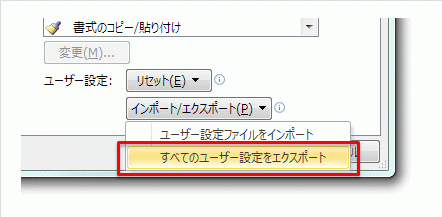
まとめ
初めてリボンを使いましたが最初はなかなか慣れませんでした。
そんな時、クイックアクセスツールバーの存在を知り、かなり使いやすくなった記憶があります。
そんな方にもおすすめします!
コメント
トラックバックは利用できません。
コメント (0)


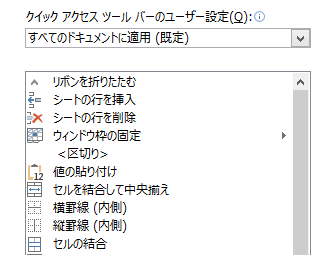
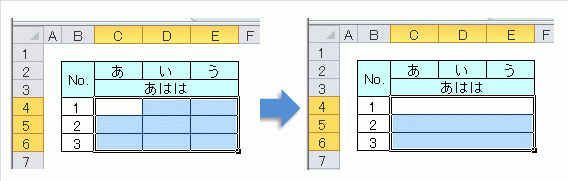
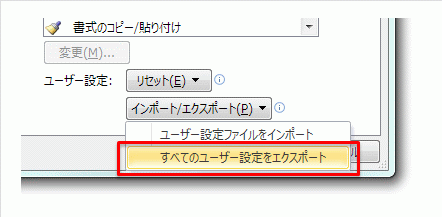
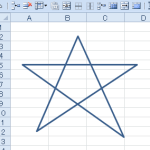
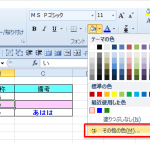
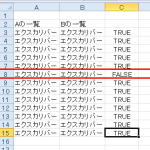
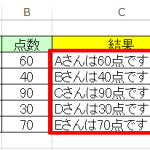
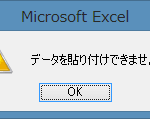

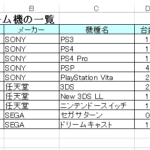
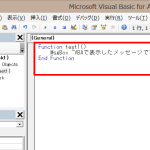
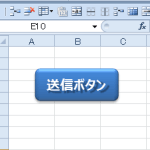
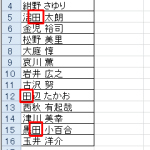

この記事へのコメントはありません。